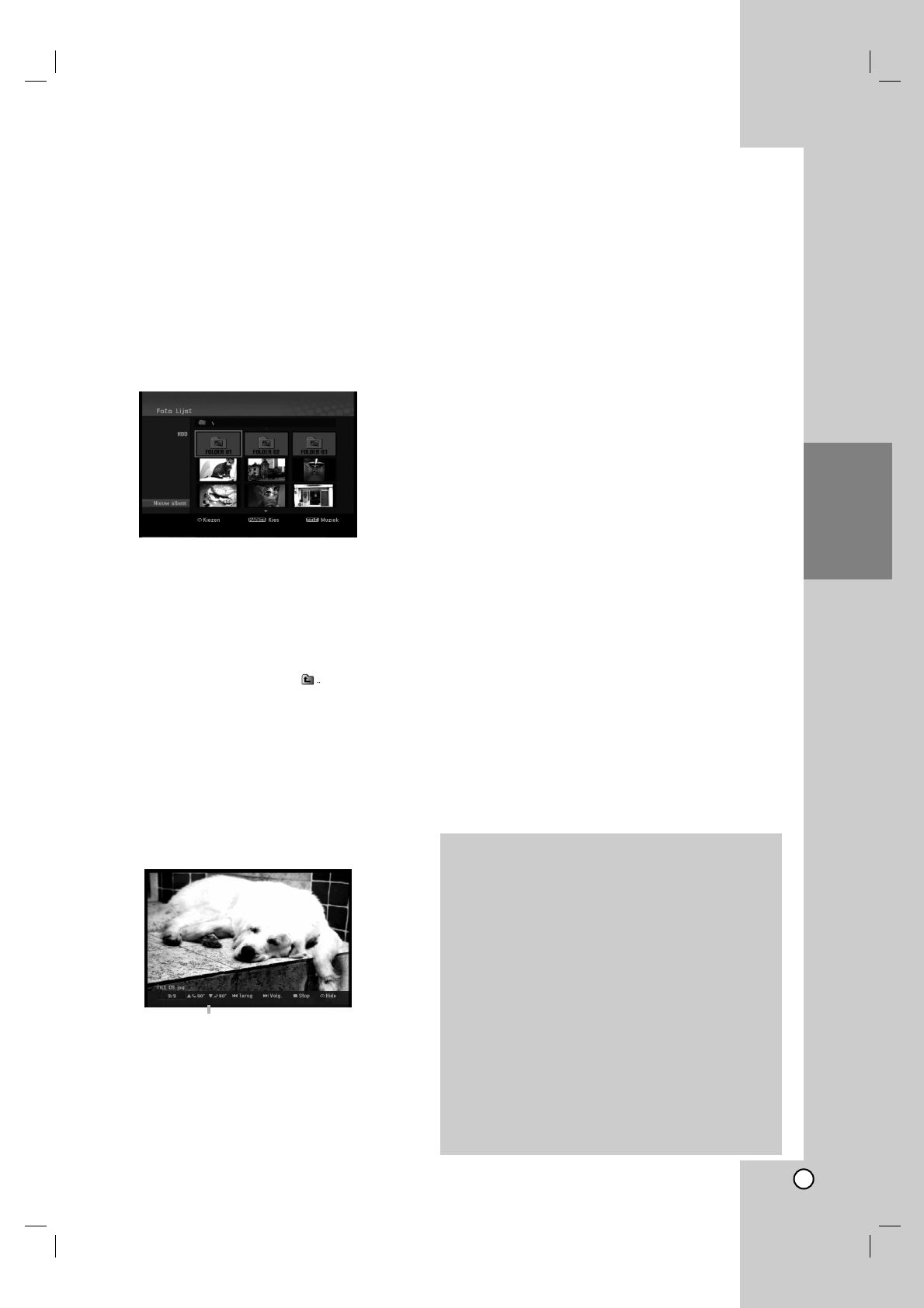29
Afspelen
Een JPEG-bestand bekijken
De recorder kan JPEG bestanden afspelen. Lees de
tekst “Foto bestandseisen” rechts op deze pagina
voordat u JPEG opnamen gaat afspelen.
1. Druk op HOME.
Het HOME menu wordt geopend.
2. Selecteer de [FOTO] optie.
3. Selecteer een media met JPEG bestanden en
druk op ENTER.
De [Foto Lijst] lijst wordt op het TV scherm
getoond.
4. Gebruik b / B / v / V om een bestand te
selecteren en druk vervolgens op ENTER.
De opties worden getoond aan de linkerkant van
het menu.
Tips:
Indien u naar de bovenste map wenst te gaan,
gebruik dan de b / B / v / V toetsen om te
selecteren en druk vervolgens op ENTER.
U kunt ook het HOME menu openen door op HOME
te drukken om een ander medium te selecteren.
5. Gebruik v / V om [Totaal] te openen en druk op
ENTER.
Het geselecteerde beeld schermvullend
weergegeven.
Afhankelijk van het aantal JPEG bestanden en de
grootte, kan de recorder langere tijd bezig zijn met
het lezen van de bestanden.
6. Druk op STOP (x) om de weergave te stoppen.
Het [Foto Lijst] menu wordt getoond.
Om het menuscherm af te sluiten drukt u op
HOME en kiest u [TV DVD] of [TV HDD] optie
en drukt u op ENTER.
Menu-opties fotolijst
1. Druk op v / V om een bestand uit de [Foto Lijst] te
selecteren en druk op ENTER.
De menu opties worden getoond.
De getoonde menu opties zijn afhankelijk van de
geselecteerde media.
U kunt alle bestanden en mappen selecteren in het
menu door op de CLEAR knop te drukken. Druk
opnieuw op CLEAR om de keuze te annuleren.
Meerdere bestanden (mappen) selecteren
1. Druk op MARKER.
Een vink verschijnt voor het bestand/track of
de map. Druk opnieuw op MARKER om het
gemarkeerde bestand/track of map te
annuleren.
2. Herhaal stap 1 om extra tracks/bestanden
(mappen) te selecteren.
2. Selecteer een optie met behulp van v / V en druk
op ENTER om uw keuze te bevestigen.
[Open] Opent de map en de bestandenlijst in de
map wordt weergegeven.
[Totaal] Toont het geselecteerde bestand
schermvullend.
[Wissen] Verwijdert het geselecteerde bestand van
de media.
[Diashow] Toont het diapresentatiemenu.
[Rename] Bewerkt de bestandsnaam. (bladzijde 31)
[verplaats] Verplaatst het bestand(en) naar een
andere map (album) of media (bladzijde 32)
[Kopie] Kopieert het bestand(en) naar een
andere map of media (bladzijde 32)
Tip:
U kunt een nieuwe map op de HDD aanmaken.
Selecteer [Nieuw Album] optie en druk op ENTER. De
map “NONAME##” wordt aangemaakt.
Druk op ENTER om dit menu te openen of te sluiten
tijdens schermvullende weergave.
Fotobestand bestandseisen
Bestandsextensies:
“.jpg”
Fotogrootte:
Aanbevolen is kleiner dan 4MB.
CD-R formaat:
ISO 9660 en JOLIET.
DVD±R/RW formaat:
ISO 9660 (UDF Brugformaat)
Maximaal aantal Bestanden/Mappen:
Minder dan 2000
Opmerkingen betreffende JPEG bestand
Progressieve en compressie zonder verlies JPEG
bestanden worden niet ondersteund.
Afhankelijk van de grootte en het aantal JPEG
bestanden kan het enkele minuten duren om de
inhoud van de media te lezen.